[RISOLTO] Il tuo computer è offline, accedi con lultima password Windows 10
![[RISOLTO] Il tuo computer è offline, accedi con lultima password Windows 10 [RISOLTO] Il tuo computer è offline, accedi con lultima password Windows 10](https://luckytemplates.com/resources1/images2/image-9241-0408150603104.jpg)
Se stai riscontrando l
YouTube ha milioni di utenti e, mentre gli smartphone prendono il sopravvento, la maggior parte delle persone guarda i propri contenuti preferiti in movimento. Ogni dispositivo Android ce l'ha fin dall'inizio ed è la seconda app più scaricata sull'App Store di Apple. E quando funziona, funziona bene grazie ai molti miglioramenti apportati da Google nel corso degli anni. Tuttavia, sembra che quando non funziona, non sia qualcosa di trascurabile . Vale a dire, più di pochi utenti Android segnalano che l'app YouTube continua a bloccarsi sui propri dispositivi. Se sei tra questi, abbiamo alcuni passaggi per la risoluzione dei problemi da consigliare.
Sommario:
YouTube per Android continua a bloccarsi
Se YouTube continua a bloccarsi sul tuo dispositivo Android, riavvia il telefono, cancella i dati locali o reinstalla l'app. Se ciò non aiuta, ripristina la versione dell'app con un APK o utilizza per il momento YouTube in un browser.
Per i dettagli controlla i passaggi che abbiamo elencato di seguito. Si spera che ti aiutino ad affrontare il problema in modo da poter tornare dai tuoi creatori di contenuti preferiti in pochissimo tempo.
1. Riavvia il telefono
La prima cosa da fare ogni volta che il tuo Android inizia a comportarsi male è riavviarlo. Forse il problema è solo un leggero arresto del sistema e non devi preoccuparti di questo. Di solito, questo risolve la maggior parte dei problemi di sistema. E, sebbene YouTube tenda a fallire di tanto in tanto, ci sono buone probabilità che si tratti di qualcos'altro.
Inoltre, dobbiamo dire che questo elenco contiene passaggi per la risoluzione dei problemi che si concentrano principalmente sulle ROM Android di serie. Se il tuo dispositivo è rootato, è possibile che l'errore della rete di sicurezza causi problemi con YouTube. La rimozione di Magisk dovrebbe risolvere il problema ma, ancora una volta, non ne siamo sicuri.
2. Svuota la cache e i dati dell'app
Se il riavvio non aiuta, prova a cancellare tutti i dati locali che YouTube memorizza sul telefono. Sebbene raro, il danneggiamento dei dati è possibile e, in questo caso, potrebbe causare arresti anomali di YouTube. In un modo o nell'altro, la cancellazione dei dati non eliminerà il tuo account, ma ripristinerà semplicemente l'app in modo che possa accumulare più dati aggiornati.
Ecco come cancellare i dati locali da YouTube su Android:
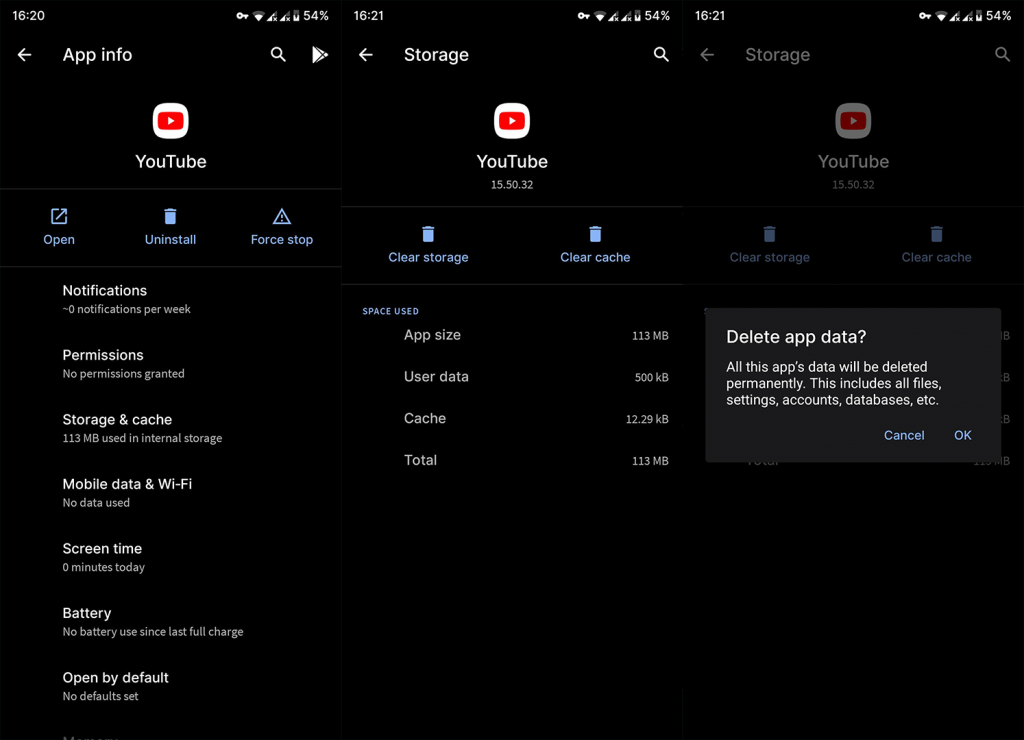
Questo dovrebbe risolvere il problema, ma se YouTube continua a bloccarsi, prova con le autorizzazioni.
3. Controlla le autorizzazioni di YouTube
Un'altra cosa che vale la pena controllare sono le autorizzazioni. Tuttavia, YouTube non richiede l'accesso a vari sensori o fotocamere per smartphone per funzionare. Tuttavia, ci sono alcune autorizzazioni che dovresti controllare. Se il problema persiste, è così.
Puoi trovare tutte le autorizzazioni richieste dalle app in Impostazioni app. Vai su Impostazioni> App> Tutte le app> YouTube e quindi dovresti concedere tutte le autorizzazioni a YouTube. Se ciò non aiuta e il problema continua a ripresentarsi, controlla il passaggio successivo.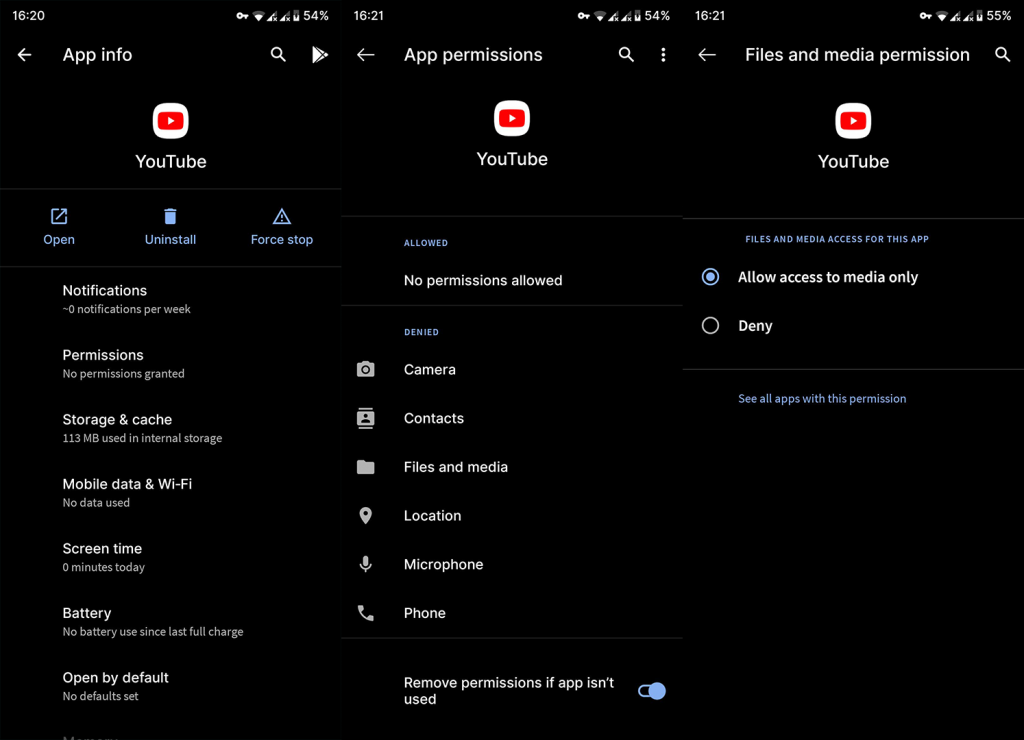
4. Reinstalla YouTube
Anche la reinstallazione è una buona idea. Non perdi molto, tranne il tuo tempo su alcune impostazioni che potresti dover riconfigurare di nuovo. In questo modo non solo otterrai l'ultima versione dell'app, ma ripristinerai i suoi processi.
Tieni presente che YouTube viene fornito come app di sistema su alcune skin Android, quindi non sarai in grado di disinstallarlo. Ma puoi disinstallare gli aggiornamenti di YouTube e ripristinarli alla versione di sistema di fabbrica. Successivamente, puoi aggiornarlo di nuovo.
Ecco come reinstallare YouTube su Android:
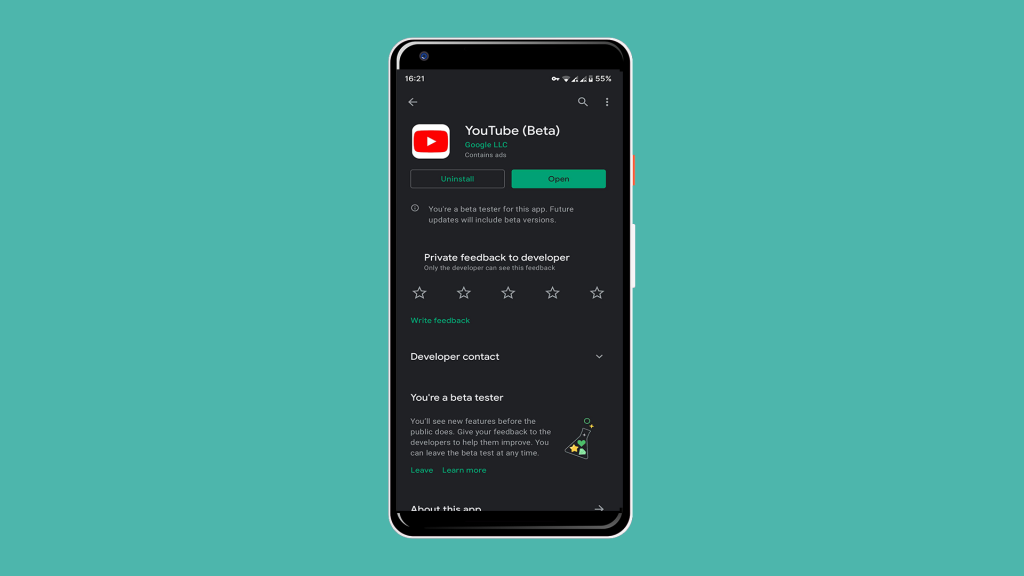
5. Prova con una versione precedente dell'APK
Se la versione più recente non funziona, che ne dici di una precedente? Ovviamente, Play Store non offre questa opzione. Puoi installare esclusivamente l'ultima versione stabile e la versione beta più recente. Quindi, dovremo cercare altrove. L'unico modo percorribile è scaricare un APK di YouTube da un sito Web di terze parti e installarlo sul tuo dispositivo.
Ne abbiamo parlato molto in questo articolo , tuttavia, ecco i passaggi esatti necessari per YouTube in particolare:
6. Guarda YouTube nel browser per il momento
Alla fine, se nessuno dei passaggi precedenti ha funzionato per te, considera di ripristinare il dispositivo alle impostazioni di fabbrica (spiegate qui in dettaglio) o di utilizzare Chrome o qualsiasi altro browser per guardare YouTube. Per impostazione predefinita, l'apertura dei collegamenti di YouTube ti reindirizzerà verso l'app. Ma puoi evitarlo toccando il menu a 3 punti e selezionando la casella Sito desktop.
È un modo un po' robusto per guardare i video di YouTube sul tuo telefono, ma finché non si presenta la soluzione, questa è la soluzione migliore. E, con ciò, possiamo concludere questo articolo. Grazie per aver letto e parlaci delle soluzioni che ci siamo persi o di altri problemi relativi ad Android che hai riscontrato nella sezione commenti qui sotto.
Se YouTube o YouTube Music continuano a bloccarsi sul tuo smartphone Android, potresti anche dover affrontare un problema che molti utenti hanno riscontrato su Android nel marzo 2021. Molte persone, me compreso, hanno riscontrato che le app si bloccavano ripetutamente senza una ragione apparente.
Ma hanno presto risolto il problema poiché Google ha annunciato che un recente aggiornamento dell'app Android System WebView ha causato il problema e ha confermato di averlo risolto nell'ultimo aggiornamento. Pertanto, se YouTube continua a bloccarsi sul tuo dispositivo, vai semplicemente al Play Store per aggiornare Android System WebView e riavvia il telefono.
Ecco una ripartizione di ciò che devi fare:
Prova ad avviare YouTube adesso per vedere l'ultimo aggiornamento. Nel caso in cui il problema persista, puoi provare a disinstallare gli aggiornamenti (downgrade) di Android System WebView:
Se stai riscontrando l
Vuoi spostare gli elementi in Presentazioni Google senza perdere la loro posizione relativa? Scopri come raggrupparli in pochi semplici passi.
Scopri come cancellare la cronologia delle connessioni desktop remoto in modo semplice e veloce seguendo i passaggi indicati.
Scopri come attivare o disattivare Caps Lock su Chromebook in modo semplice e veloce. Segui i nostri passaggi per personalizzare la tua esperienza di digitazione.
Scopri come regolare i rientri degli elenchi in Microsoft Word per migliorare la formattazione del tuo documento.
Stai riscontrando problemi con la connettività HDMI su Windows 11? Scopri come risolvere i problemi di HDMI con 11 semplici correzioni.
Scopri come risolvere Valheim continua a bloccarsi, bloccarsi, schermo nero e problemi di avvio. Segui queste soluzioni efficaci per giocare senza interruzioni.
Scopri come abilitare e personalizzare il lettore immersivo in Microsoft Word per una lettura più accurata, aiuto con la pronuncia delle parole e per ascoltare il documento letto ad alta voce.
Scopri come riprodurre i tuoi file musicali archiviati su Google Drive senza doverli scaricare. Utilizza Music Player per Google Drive per un
Scopri come risolvere l





![[RISOLTO] Valheim continua a bloccarsi, bloccarsi, schermo nero, non si avviano problemi [RISOLTO] Valheim continua a bloccarsi, bloccarsi, schermo nero, non si avviano problemi](https://luckytemplates.com/resources1/images2/image-5324-0408150843143.png)


![[RISOLTO] Errore imprevisto di Windows 10 Defender e Microsoft Defender Threat Service ha interrotto lerrore [RISOLTO] Errore imprevisto di Windows 10 Defender e Microsoft Defender Threat Service ha interrotto lerrore](https://luckytemplates.com/resources1/images2/image-1378-0408150533360.png)